At designe grafikker til din podcast er et afgørende skridt for at vække visuelt interesse og skille sig ud på sociale medier. Canva tilbyder et væld af værktøjer og indstillinger, som du kan bruge til at tilpasse dine billeder individuelt. I denne vejledning vil du lære, hvordan du kan bruge filtre, justeringer og beskæring af billeder med Canva for at gøre din podcast visuelt tiltalende.
Vigtigste indsigt
- Canva tilbyder forskellige filtre og justeringsmuligheder for at ændre billeder.
- Du kan beskære og spejlvende billeder for at optimere layoutet.
- Harmoniske farver og kontrast er afgørende for et vellykket udseende.
- At kombinere billeder og bruge praktiske effekter giver dine grafikker et professionelt touch.
Trin-for-trin guide
1. Upload og vælg billede
Først skal du uploade et billede, som du vil bruge til dit projekt. Åbn Canva og klik på "Upload". Vælg billedet fra din samling, som du gerne vil redigere. Et eksempel kan være et billede af dit sandkasselegetøj eller en hare; her vælger du blot det ønskede billede.
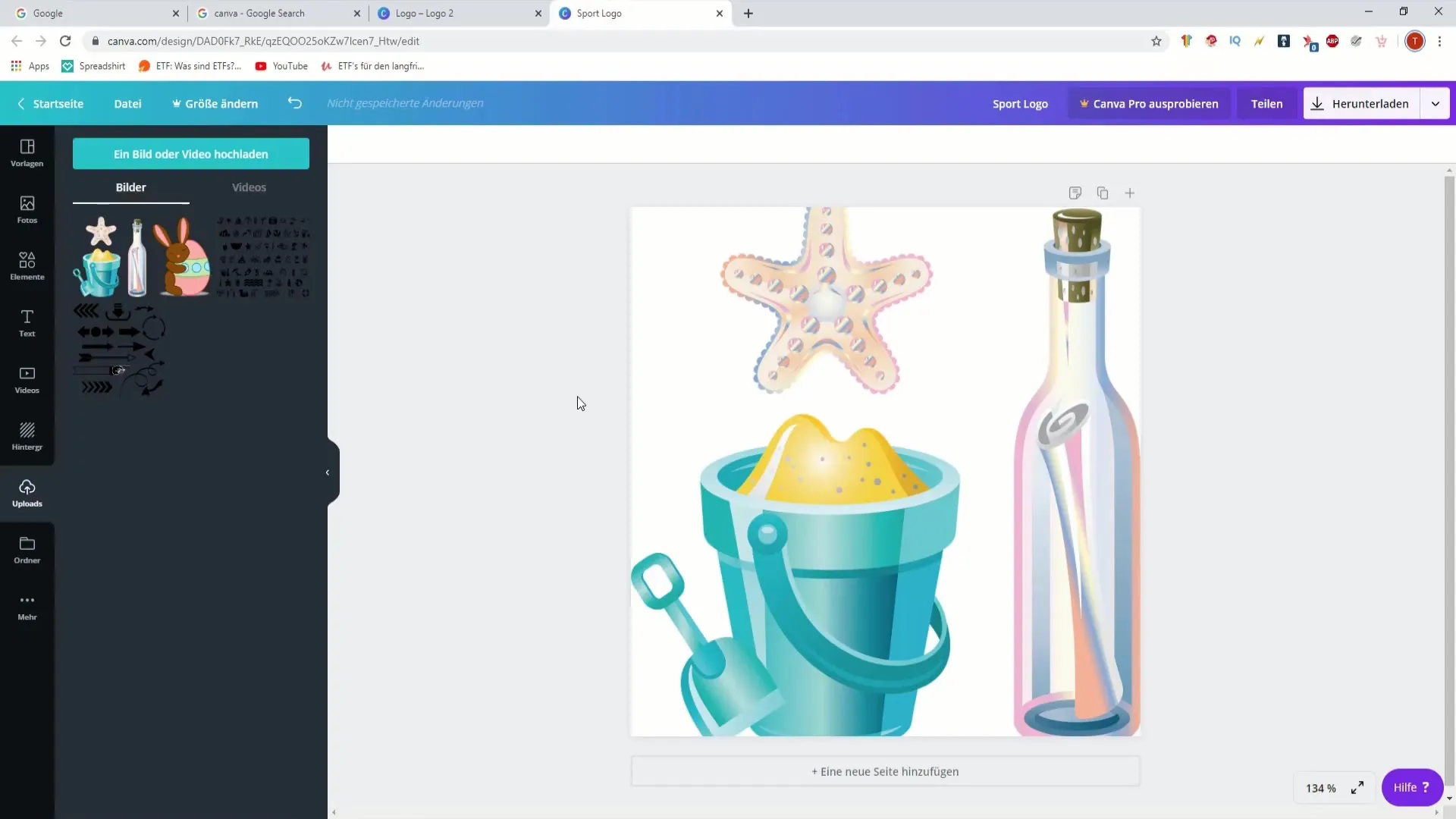
2. Beskær billedet
Efter at have uploadet billedet kan du bruge beskæringsfunktionen. Vælg billedet og klik derefter på beskæringssymbolet. Her kan du beslutte, om du vil fjerne dele af billedet, såsom kaninens ører, eller om du bare vil tilpasse billedet.
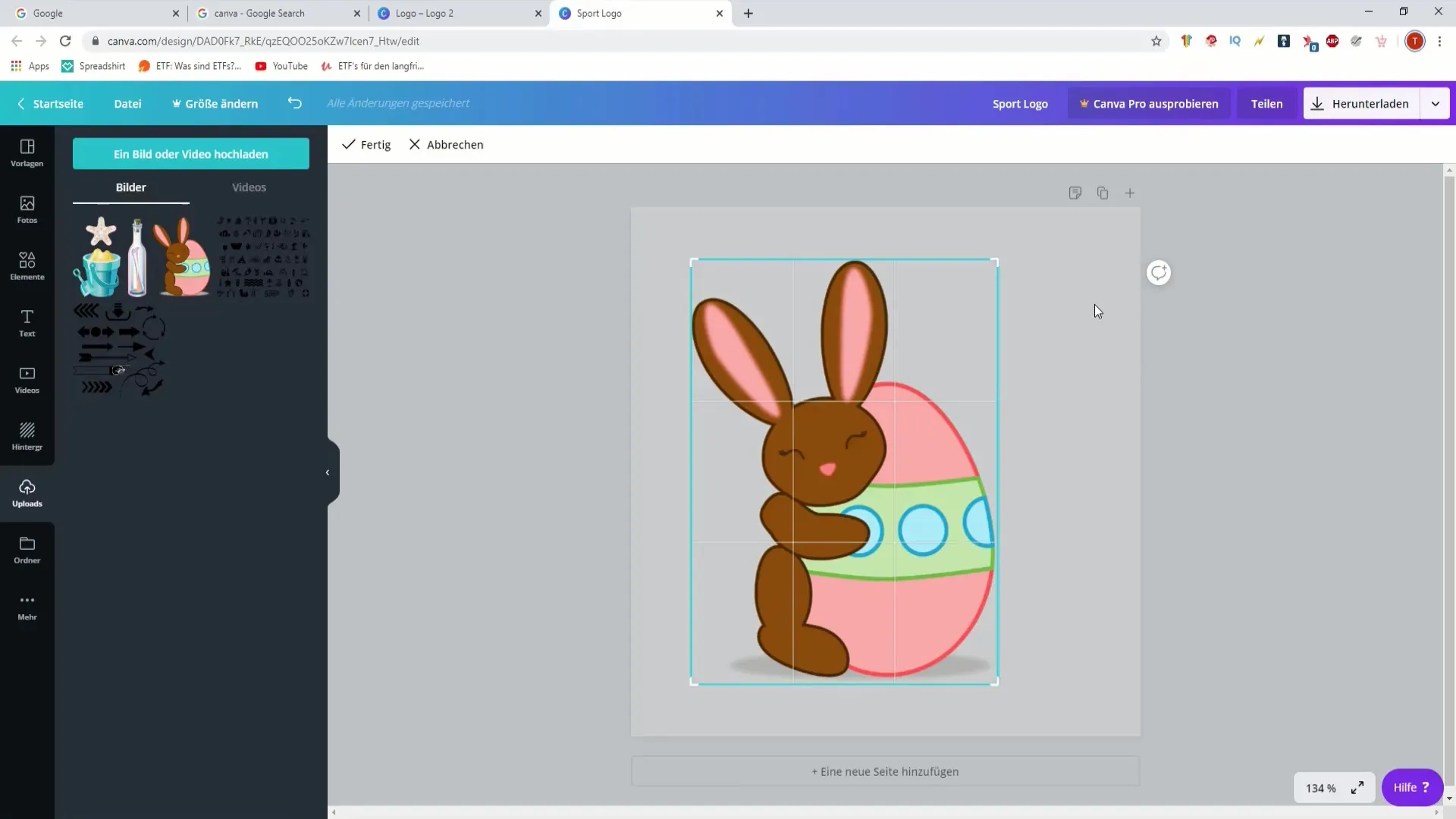
3. Drej eller spejl billede
Hvis du ønsker at designe dit billede kreativt, kan du også dreje eller spejlvende det. Gennem valgmulighederne i redigeringsmenuen kan du dreje billedet vertikalt eller horisontalt. Dette er en fantastisk måde at skabe forskellige billedperspektiver og øge det visuelle interesse.
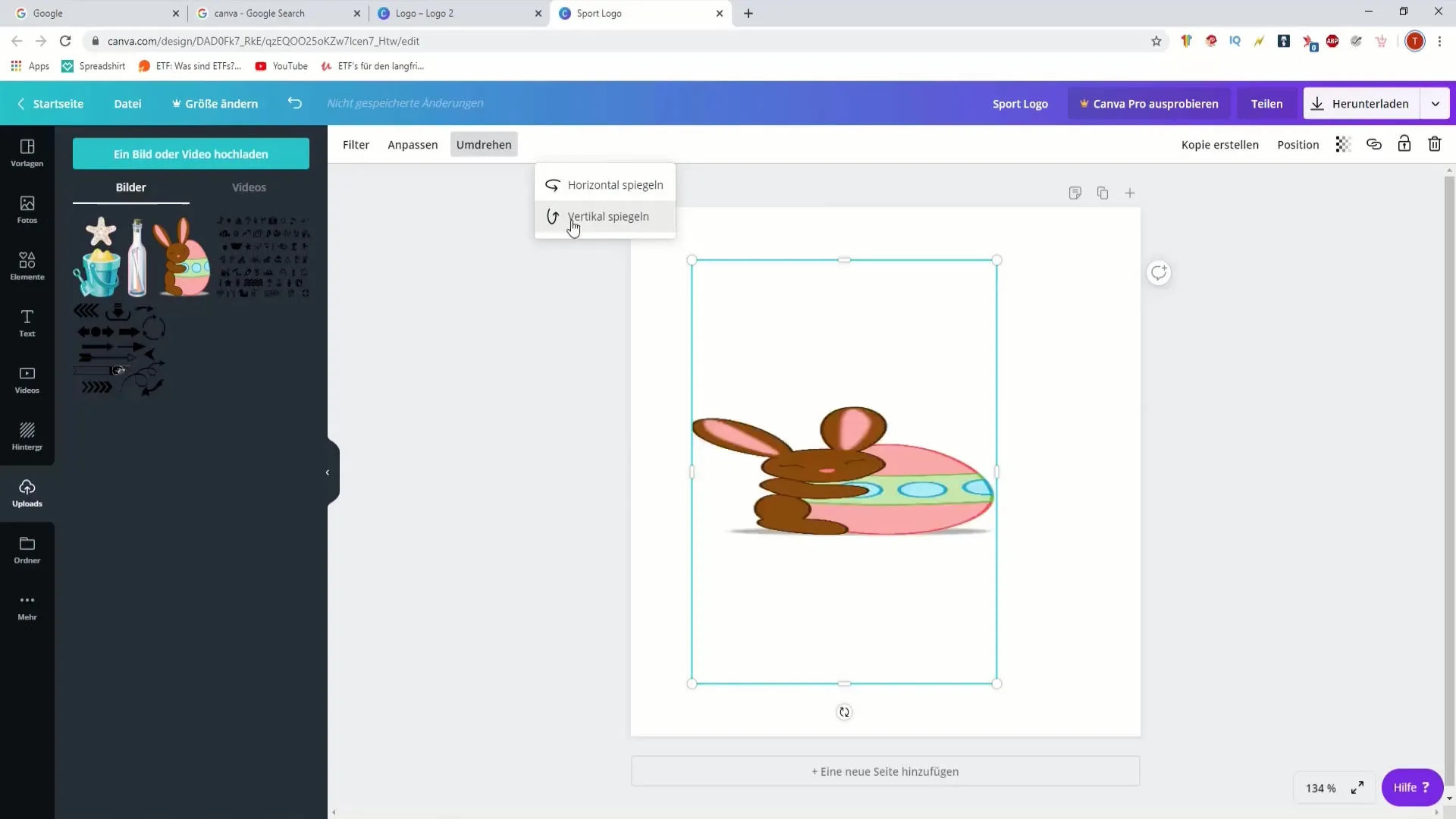
4. Anvend filter
Canva tilbyder et væld af filtre, der kan give dit billede et nyt udseende. Vælg "Filter" i menuen, og afprøv forskellige muligheder. Bemærk, hvordan billedets stemning ændrer sig, når du skifter fra et filter til et andet, og tilpas intensiteten efter dine ønsker.
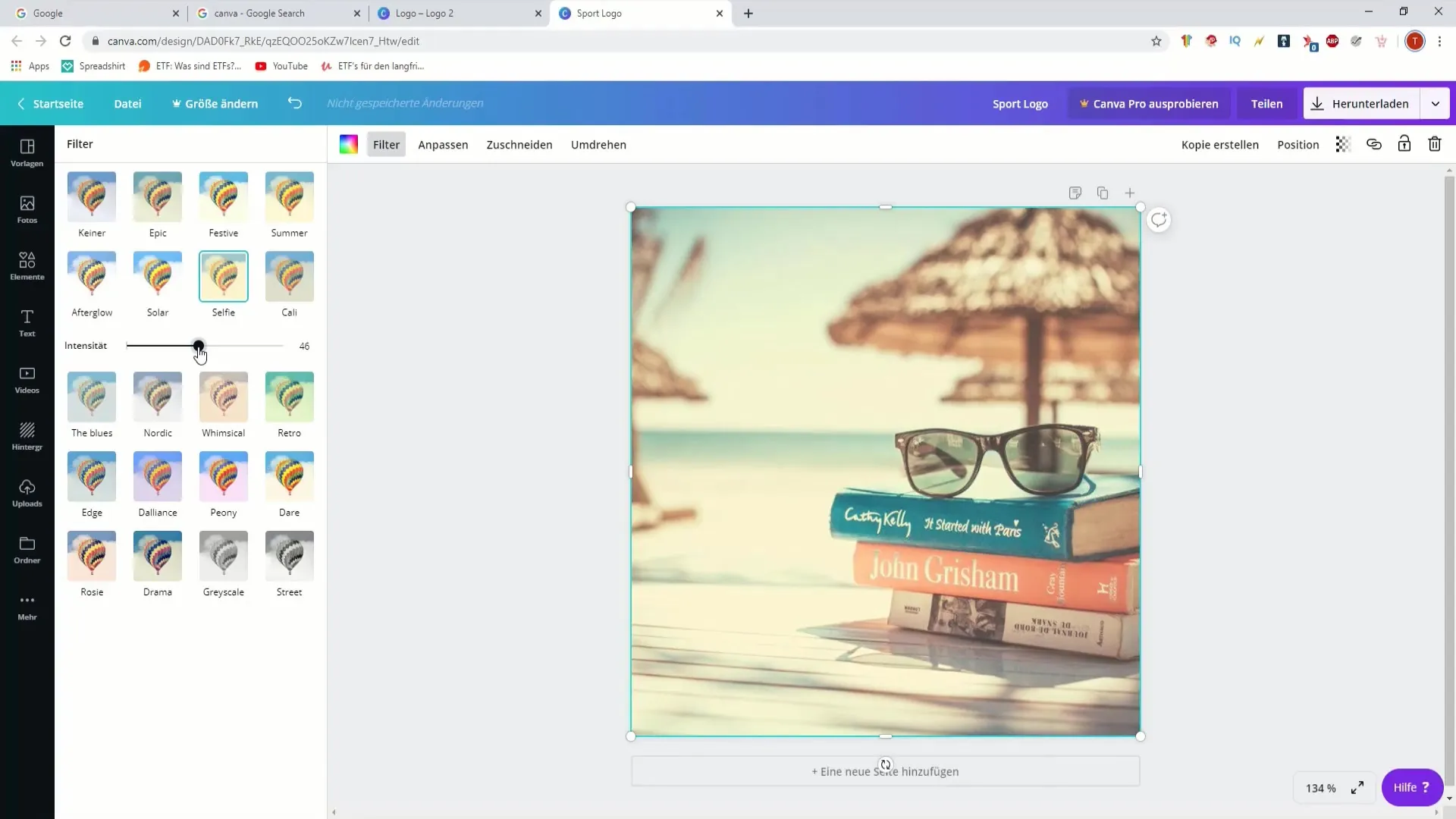
5. Juster indstillinger: Lysstyrke og kontrast
En af de vigtigste indstillinger, du kan foretage, er at justere lysstyrken og kontrasten. I redigeringsindstillingerne finder du indstillingen "Juster". Her kan du øge eller mindske lysstyrken med skyderen og samtidig tilpasse kontrasten. Prøv dig frem med disse indstillinger for at opnå den bedste virkning for dit billede.
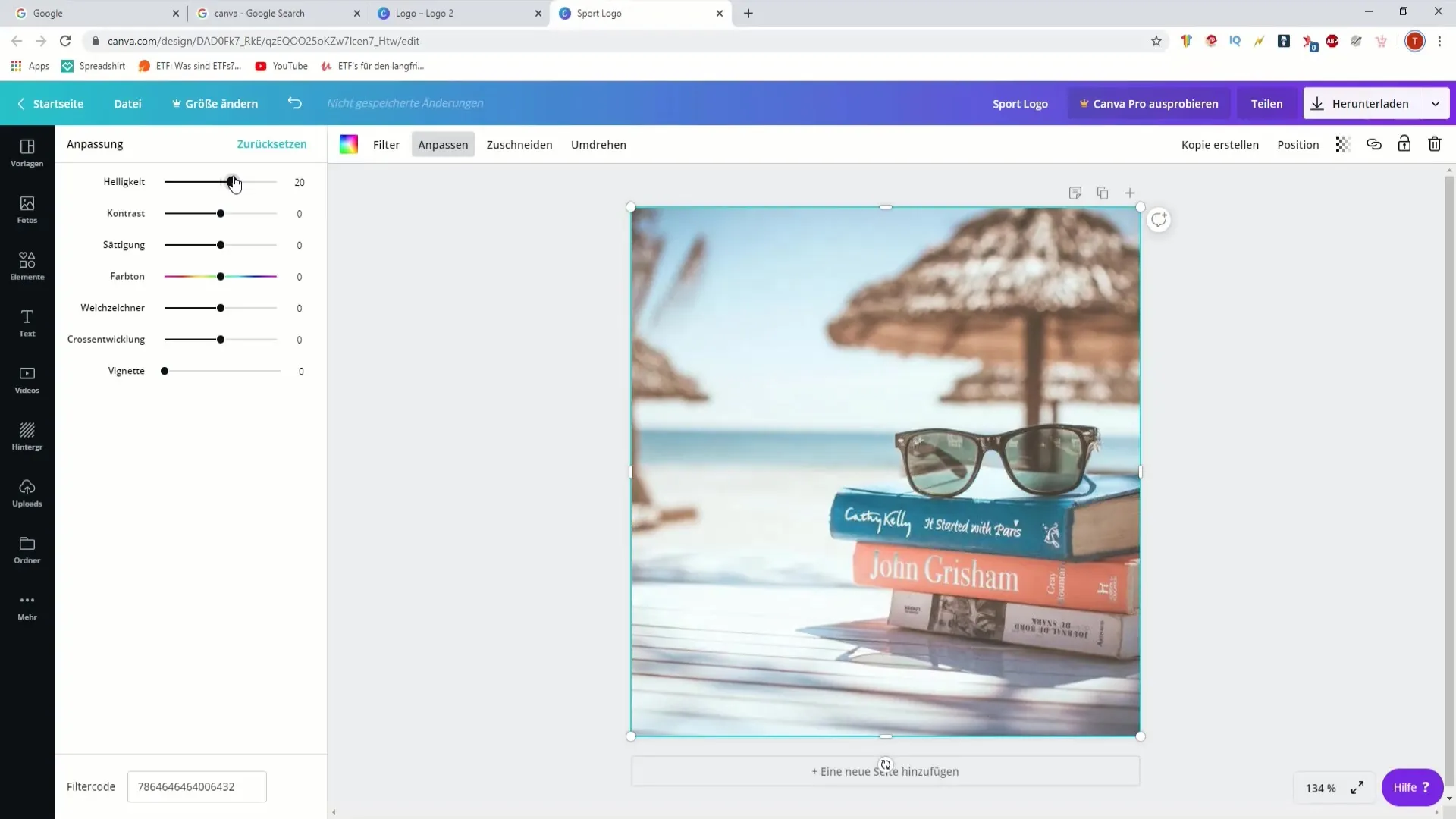
6. Juster mætning og farvetone
Mætning bestemmer, hvor levende farverne i dit billede ser ud. Når du leger med skyderne, kan du justere farvetonen og fremhæve eller dæmpe bestemte farver. Denne funktion er særligt nyttig, hvis du ønsker at give din podcast en bestemt stil eller farveskema.
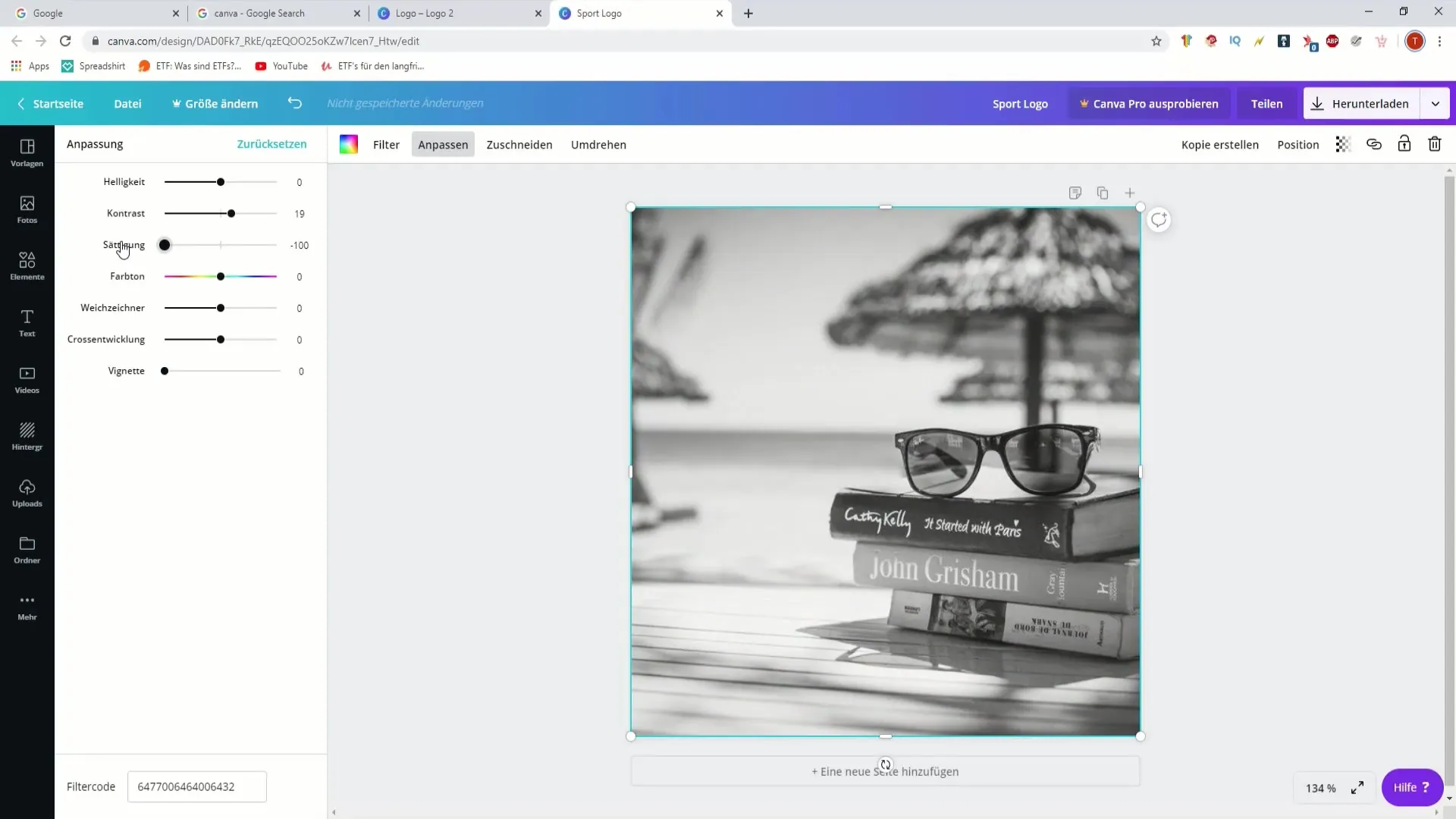
7. Blødgører til et blødt udseende
Blødgøreren er et andet nyttigt værktøj i Canva, som kan give dit billede et blødt touch. Du kan bruge det til at gøre baggrunde slørede, mens hovedfiguren forbliver skarp og klar. Vær opmærksom på kun at øge intensiteten minimalt for ikke at miste hele billedets virkning.
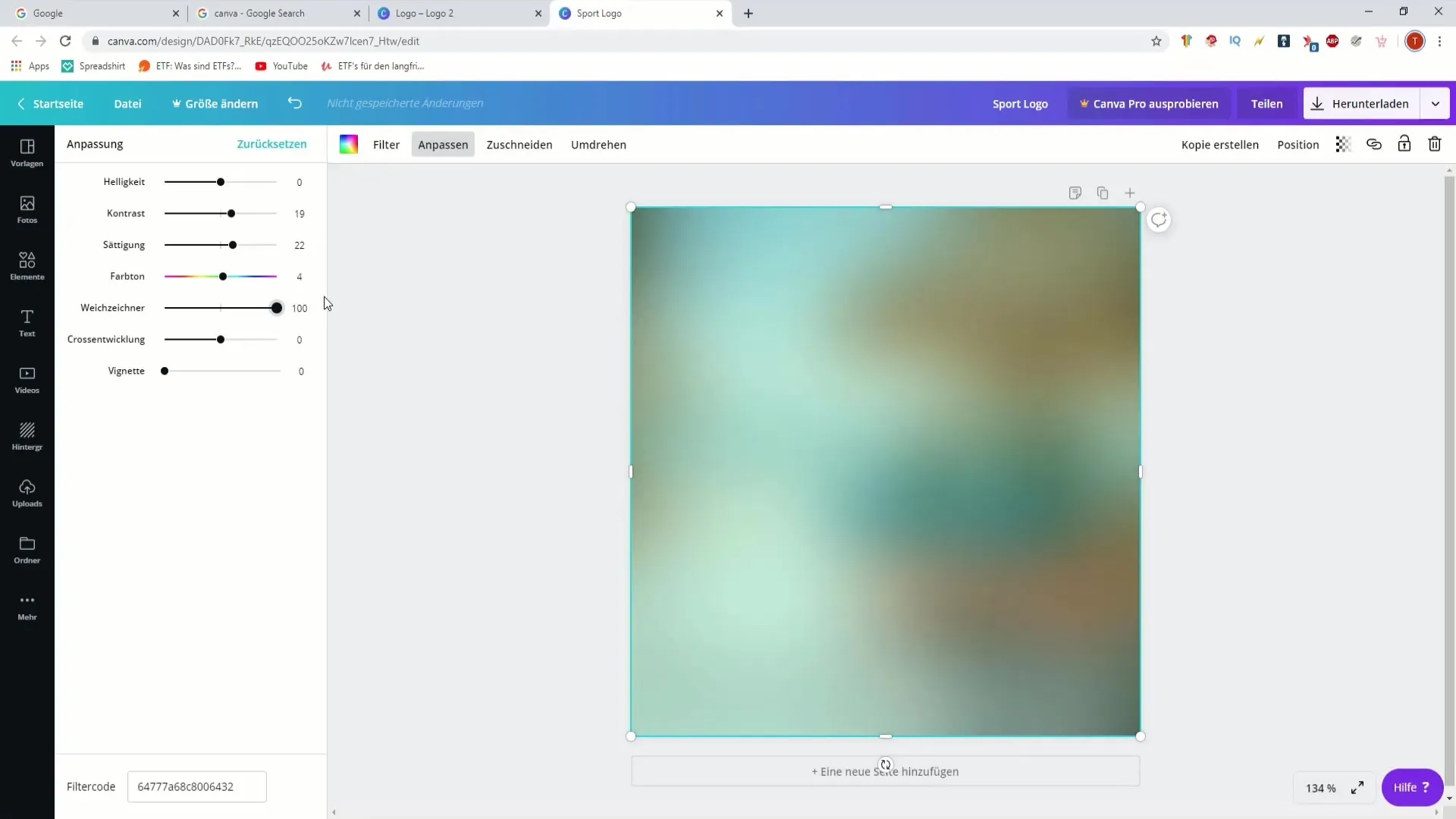
8. Kombiner billeder
Hvis du ønsker at kombinere flere billeder i en grafik, kan du også gøre dette i Canva. Gå til "Elementer" og derefter "Gitter" for at oprette et layout, der kan indeholde flere billeder på én gang. Dette er ideelt til feriekollager eller for at vise forskellige aspekter af din podcast.
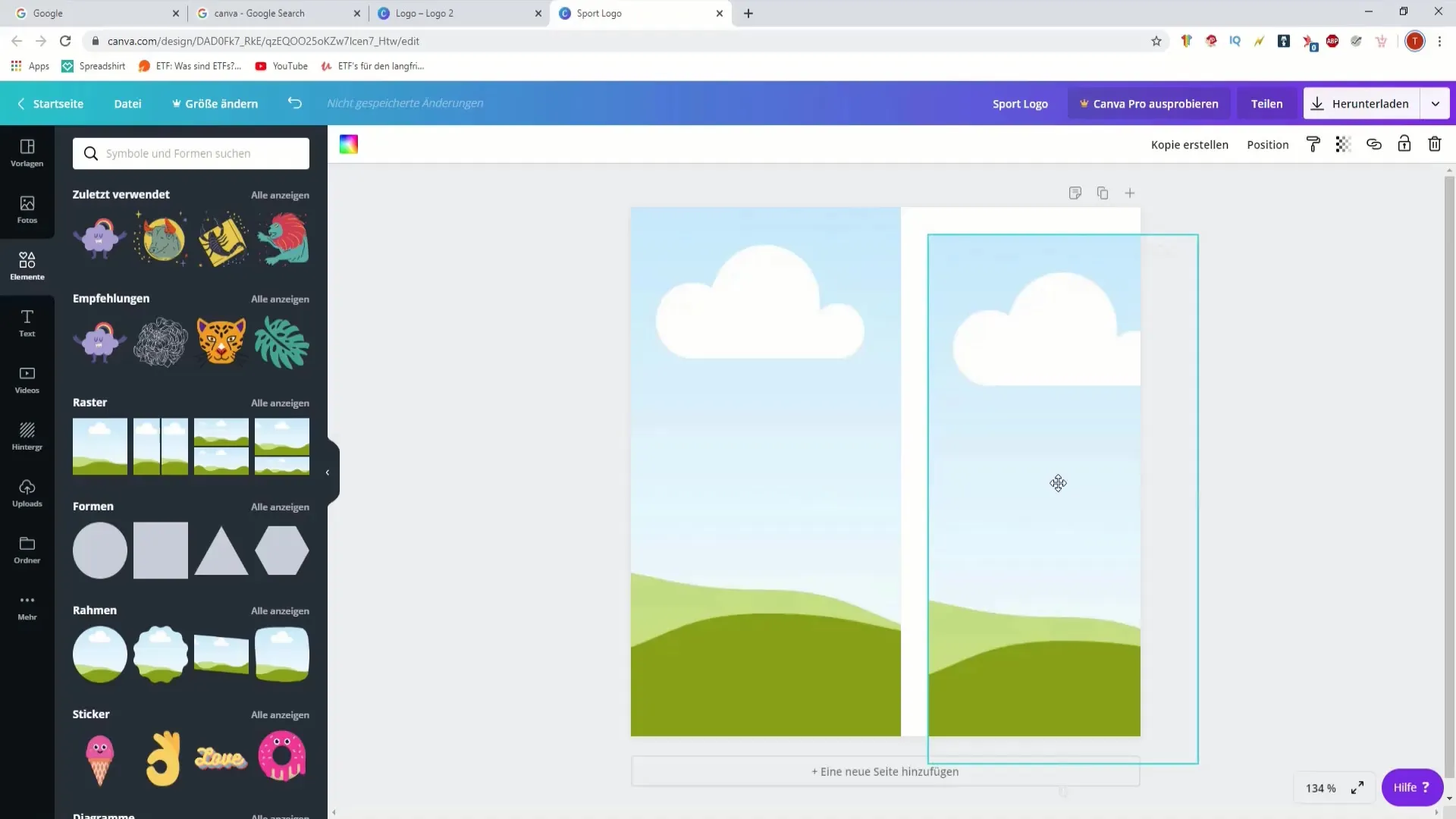
9. Hurtigt arbejde med skabeloner og filtre
Hvis du ønsker det, kan du også bruge skabeloner, der gør det muligt for dig at designe dine billeder hurtigt og ensartet. Uanset om det er til logoer eller miniaturebilleder, skal du sørge for at anvende de filtre og indstillinger, du har lært, for at sikre konsistensen i dine grafikker.
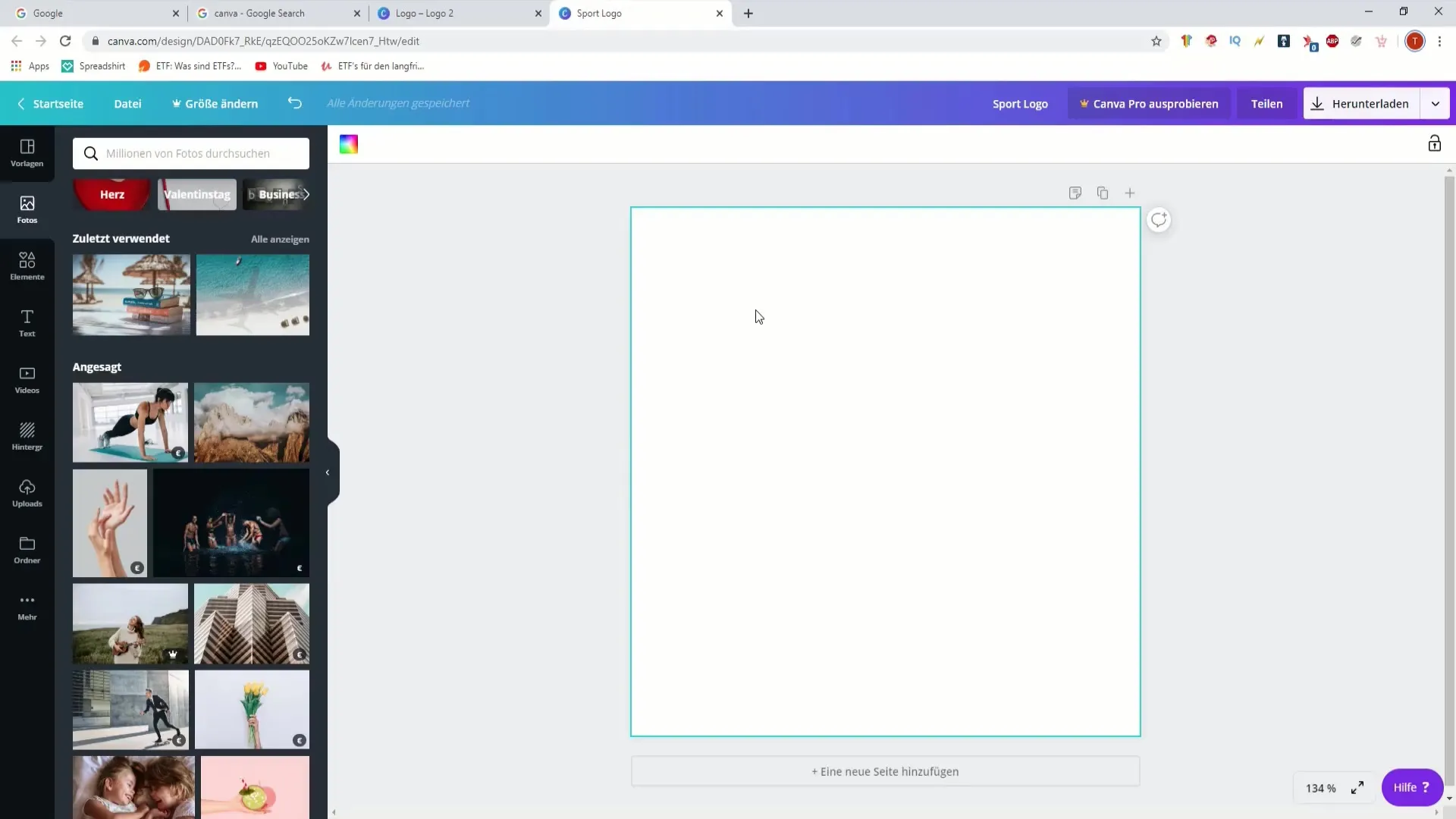
10. Tjek og færdiggør
Se på dit færdige billede og gennemgå alle tilpasninger, du har foretaget. Sørg for at alt passer harmonisk sammen og at helhedsindtrykket stemmer overens med din ønskede stil. Du kan nu bruge billedet til din podcast eller tilpasse det efter behov.
Sammenfatning
I denne vejledning har du lært de essentielle trin til at bruge Canva til at oprette og tilpasse dine podcast-grafikker. Fra billedvalg til beskæring og anvendelse af filtre og mætninger har du nu den nødvendige viden til at udfolde dig kreativt og skabe visuelt indhold, der imponerer.
Ofte stillede spørgsmål
Hvordan uploader jeg et billede i Canva?Klik på "Upload" for at vælge og uploade et billede fra din computer.
Hvordan beskærer jeg et billede?Vælg billedet og klik på beskæringsikonet for at fjerne de ønskede dele af billedet.
Hvilke filtre kan jeg anvende i Canva?Canva tilbyder forskellige filtre, som du kan vælge under redigeringsmenuen under "Filter".
Hvordan justerer jeg lysstyrken og kontrasten?Gå til "Justér" og brug skyderne til lysstyrke og kontrast for at optimere dit billede.
Kan jeg kombinere billeder?Ja, du kan klikke på "Elementer" og vælge "Raster" for at kombinere flere billeder i en grafik.


